Windows11でAdobe Illustrator 2023が起動しない時の対処方法です。
プラグインや予期せず終了で起動できず、環境設定ファイルを削除してもなおらない時は、ウイルスソフトが原因です。Illustratorとプラグインを例外設定に指定すると起動できるようになります。
エラー画面は次の様な画面が表示されます。
プラグインの問題が検出されました。
問題を解決するには、セーフモードでIllustratorを再起動してみてください。
Commenting.aip
UxpExtension.aip
詳細…
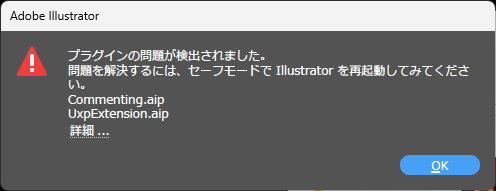
※問題のあるプラグインはその時によって異なることがあります。表示されたプラグインは後で設定する時に必要なので控えておいてください。
Adobe Illustratorは起動する前に予期せず終了しました。
エラーを診断するには、「診断を実行」をクリックしてください(推奨)。診断テストの実行中、Illustratorは数回起動することがあります。
診断テストを実行せずにIllustratorの起動を試みるには、「Illustratorを起動」をクリックしてください。
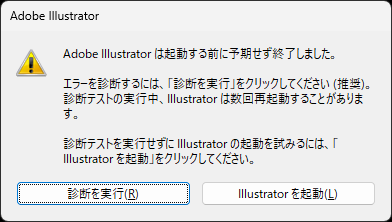
※診断を実行すると問題のあるプラグインが表示されます。表示されたプラグインは後で設定する時に必要なので控えておいてください。
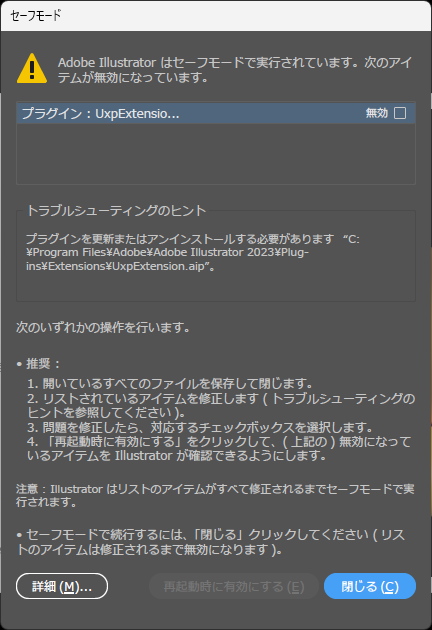
※上記の画面は何回も環境設定ファイルを削除したので表示されているプラグイン数がひとつです。ですが原因のプラグインは2つでした。表示されたプラグインは後で設定する時に必要なので控えておいてください。
ウイルスソフトを終了し動作するか確かめます!
タスクバーに表示されているウイルスソフトのアイコンを右クリック▶[終了]を選択して終了します。
ウイルスソフトを終了した状態でも動作しない場合は、環境設定ファイルを削除するか、再インストールをするとなおります。
ウイルスソフトを終了した状態で動く場合はウイルスソフトが原因です。動作の妨げになっているファイルを問題のないファイルとして指定することで起動できるようになります。
以下にウイルスバスタークラウドでの設定方法を記載します。
Illustratorをウイルスソフトの例外設定に指定します。
メイン画面の[設定]▶[コンピュータの保護設定]▶[例外設定]▶[ファイル/フォルダ]を開きIllustratorの起動ファイルとエラーの出たプラグインを例外設定に指定します。
C:\Program Files\Adobe\Adobe Illustrator 2023\Support Files\Contents\Windows\Illustrator.exe
C:\Program Files\Adobe\Adobe Illustrator 2023\Plug-ins\Extensions\Commenting.aip
C:\Program Files\Adobe\Adobe Illustrator 2023\Plug-ins\Extensions\UxpExtension.aip
ブログ投稿後に新たに追加↓
C:\Program Files\Adobe\Adobe Illustrator 2023\Plug-ins\Extensions\AIRobinClient.aip
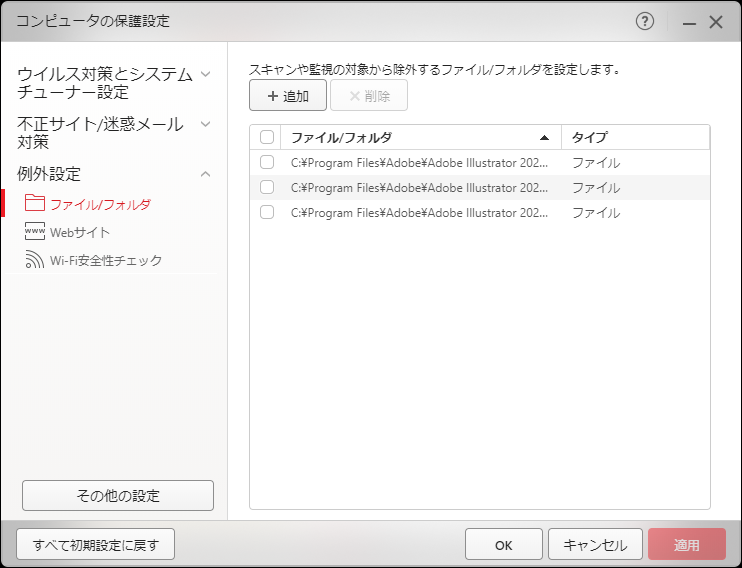
これでウイルスバスタークラウドが有効の状態でも問題なく動作するようになりました。
他のウイルスソフトの場合
●nortonの場合 [設定]▶[ウイルス対策]▶[スキャンとリスク]▶[すべての検出から除外するシグネチャ]の横の[設定]▶[シグネチャの除外]▶[追加]▶[セキュリティリスク]▶[セキュリティリスクリスト]で、スキャン対象から除外したいシグネチャを選択します。
●ESETの場合 [設定]▶[詳細設定]▶[検出エンジン]▶[パフォーマンス除外]▶[編集]をクリックして[パフォーマンス除外]画面を表示します。[追加]ボタンをクリックして除外したいファイル / フォルダーを選択します。
よりくわしい設定方法はウイルスソフトの公式サイトで確認してください。
プラグインの問題がない場合の設定項目
プラグインの問題が検出されないが、ウイルスソフトを終了した状態だと起動する場合の例外設定箇所は次の項目になります。
C:¥Program Files¥Adobe
C:¥Program Files¥Common Files¥Adobe
C:¥Program Files (x86)¥Adobe
C:¥Program Files (x86)¥Common Files¥Adobe
C:¥ProgramData¥Adobe
C:¥Program Files¥Adobe¥Adobe Illustrator 2022¥Support Files¥Contents¥Windows¥Illustrator.exe
C:¥Program Files¥Adobe¥Adobe Illustrator 2022¥Support Files¥Contents¥Windows¥AIRobin.exe
環境設定ファイルの削除
環境設定ファイルの削除方法です。たいていはこれでなおります。
環境設定ファイルを削除すると、ウィルスソフトが原因の場合も初回のみ起動します。再起動したり、次の日になるとまた起動しなくなります。
次の場所のファイルを削除します。
Windowsの場合
C:\Users\<ユーザー名>\AppData\Roaming\Adobe\Adobe Illustrator <バージョン> Settings\ja_JP\x64
Macの場合
C:\Users\ (ユーザー名) \AppData\Roaming\Adobe\ Adobe Illustrator <バージョン> Settings\ja_JP\「 (x64 or x86) 」
環境設定ファイルを削除するとワークスペースなどの独自の設定がすべてリセットされます。引き継ぎたい項目はバックアップを忘れずに。
たまに新しくインストールしたフォントが原因で起動しない時もあります。その時はそのフォントを削除すると起動します。
追記 Indesignの挙動がおかしい。。。
今度はIndesignが起動に失敗するなど怪しい動きを見せ始めました。同じ系統のトラブルだとおもったので[イベントビューアー]▶[Windowsログ]▶[Application]を見てエラーが出ていないかチェックしました。
ちょうどIndesignがおかしな挙動をした時間にエラーの文字が!! エラーを選択して詳細を見てみると障害が発生しているアプリケーションのパスがIndesignになっています!!
障害が発生しているアプリケーション パスで表示されている「C:\Program Files\Adobe\Adobe InDesign 2023」をウイルスソフトの例外設定に指定したところ、無事なおりました。
すみません相談させてください泣
問題のあるプラグインなど、この記事と全く同じエラーが表示されています。
ウイルスソフトを終了しても同じエラーが表示されたので、Windowsの環境設定ファイルを削除したいのですが、
C:\Users\<ユーザー名>\AppData\Roaming\Adobe
まではいけて、その後は
Common というフォルダしか表示されず、
\Adobe Illustrator <バージョン> Settings\ja_JP\x64
というところまで行けないです涙
本当に助けてください泣泣
返信遅くてすみません。
もう解決済みだとおもいますが、エクスプローラーで「Adobe Illustrator」で検索すると出てきます。
検索してもない場合はありません。Illustratorを起動すると自動で作成されます。
あと、Commenting.aipとUxpExtension.aipを削除してイラストレーターを起動してみたのですが、ウィンドウからプロパティを押してもプロパティパネルが起動しませんでした。
削除したファイルと関係があるのか分からないですが、こっちも教えてください泣
返信遅くてすみません。
もう解決していると思いますが、パネルが見えない時は画面外に出ていることが多いです。
上部メニューバー > ウインドウ > ワークスペース > ◯◯◯◯をリセット を選択し(◯◯◯◯は現在利用中のワークスペース)初期化します。